Paint.NET – это совершенно бесплатный редактор растровых изображений для компьютеров с Windows. Первоначально он был разработан, чтобы предложить немного больше возможностей, чем Microsoft Paint, редактор изображений, включенный в операционную систему Windows. Приложение стало гораздо более мощным комплектом, и его предпочитают многие, кому нужен удобный и творческий подход к работе с фотографиями.
Несмотря на то, что это не самый мощный графический редактор, он предлагает достаточно широкий спектр инструментов, не становясь слишком мощным. Несколько основных упущений в наборе функций Paint.NET слегка подрывают пакет в целом, и одним из них является невозможность редактировать текст после его добавления в изображение.
Благодаря усердной работе и щедрости Саймона Брауна, вы можете скачать бесплатный плагин с его сайта, который позволяет добавлять редактируемый текст в Paint.NET. Теперь это часть пакета плагинов, которые предлагают некоторые другие полезные функции для Paint.NET, так что вы фактически загрузите несколько плагинов в одном пакете ZIP.
Паинт нет Видео уроки 1 — Интерфейс программы Основные начальные знания
Установите плагин для редактирования текста в Paint.NET
Первым шагом является установка плагина в вашу версию Paint.NET. В отличие от некоторых других графических приложений, Paint.NET не имеет функций в пользовательском интерфейсе для управления плагинами, но это не ракетостроение, чтобы сделать этот шаг вручную.
Вы найдете полное объяснение процесса со скриншотами на той же странице, где вы скачали плагин. Следуя простым шагам, вы сможете установить все подключаемые модули за один раз.
Как использовать плагин для редактирования текста в Paint.NET
Вы можете запустить Paint.NET после установки плагина.
Если вы знакомы с программным обеспечением, вы заметите новую подгруппу, когда загляните в меню «Эффекты». Он называется Tools и содержит большинство новых функций, которые будут добавлены при установке пакета плагинов.
Чтобы использовать плагин для редактирования текста, перейдите на страницу Слои > Добавить новый слой или нажмите кнопку Добавить новый слой в в левом нижнем углу палитры слоев. Вы можете добавить редактируемый текст непосредственно в фоновый слой, но добавление нового слоя для каждого раздела текста делает вещи намного более гибкими.
Теперь перейдите в Эффекты > Инструменты > Редактируемый текст и откроется новое диалоговое окно «Редактируемый текст». Используйте это диалоговое окно для добавления и редактирования вашего текста. Нажмите на пустое поле ввода и введите все, что вы хотите.
Панель элементов управления в верхней части диалогового окна позволяет вам выбрать другой шрифт после добавления текста. Вы также можете изменить цвет текста и применить другие стили. Любой, кто использовал основную программу обработки текстов, без труда поймет, как работают эти функции. Нажмите кнопку ОК , когда вы довольны.
Если вы хотите отредактировать текст позже, просто нажмите на текстовый слой в палитре слоев, чтобы выбрать его и перейдите в раздел Эффекты > Инструменты > Редактируемый текст . Диалоговое окно откроется снова, и вы сможете вносить любые изменения, которые вам нравятся.
Урок для начинающих Работа в графическом редакторе Paint.net
Предупреждение: вы можете обнаружить, что текст больше не редактируется, если вы рисуете слой, который содержит редактируемый текст. Один из способов увидеть это – использовать инструмент «Заливка», чтобы заполнить область, окружающую текст.
Когда вы снова перейдете к инструменту Редактируемый текст, у вас будет только возможность добавить новый текст. Избегайте рисования или отрисовки на слоях, которые содержат редактируемый текст, чтобы обойти эту проблему.
Расположение и наклон текста с помощью плагина для редактирования текста в Paint.NET
Paint.NET также предоставляет элементы управления, которые позволяют размещать текст на странице и изменять угол.
Просто выберите крестообразный значок перемещения в верхнем поле и перетащите его, чтобы изменить положение текста в документе. Вы увидите, что положение текста изменяется в реальном времени. Можно перетащить значок перемещения за пределы поля и переместить часть или весь текст за пределы документа. Щелкните в любом месте поля, чтобы значок перемещения и текст снова стали видны.
Вы можете просто щелкнуть, или щелкнуть и перетащить, чтобы изменить угол текста на странице в элементе управления круга. Это очень просто, хотя это немного нелогично, потому что угол текста отражает угол, который вы установили вместо того, чтобы копировать его. Когда вы знаете об этой функции, она не оказывает существенного влияния на удобство использования.
Ваш готовый продукт
Если вы следовали инструкциям в этом руководстве, ваш готовый продукт должен выглядеть как на картинке выше.
Источник: solutics.ru
Как пользоваться программой «Paint Net»?
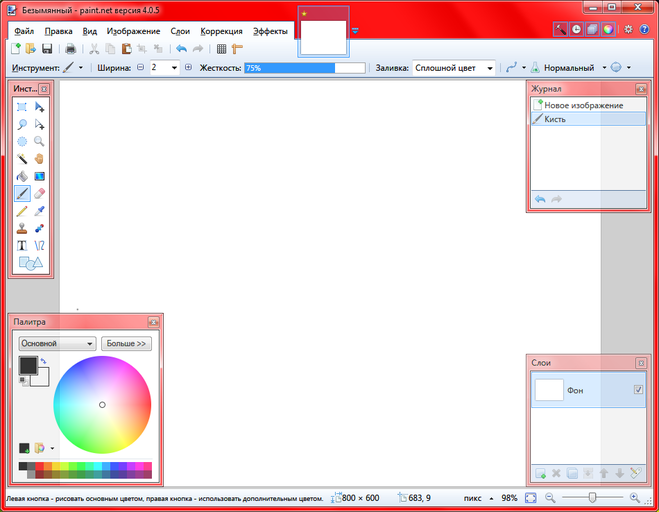
Если вам для работы с фотграфиями понадобилось что-то более мощное, чем Microsoft Paint, но, в то же время, не такое сложное как Photoshop, то Paint.NET — это именно то, что можно предложить.
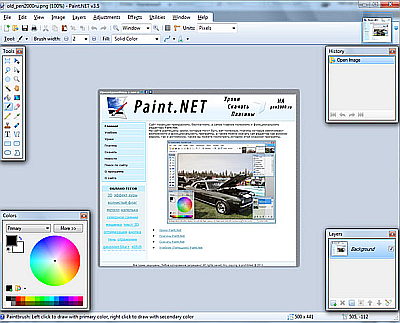
Этот очень привлекательный редактор изображений имеет весьма приятный дизайн и довольно простой интерфейс. Но, как это ни странно и приятно, при этом предлагает на удивление довольно большой выбор инструментов и опций. Ранее такой набор пользователь мог ожидать только от больших графических пакетов.
Программа Paint.NET позволяет пользователю работать с несколькими изображениями одновременно (что иногда бывает необходимо), поддерживает слои, сохраняет всю историю с возможностью возврата. Одновременно включает большой выбор инструментов для рисования (кисти, геометрические фигуры и т.д.). Также имеется несколько специальных фильтров и эффектов, которые помогут превратить наше изображение в подобие картины маслом или же в карандашный рисунок всего лишь за один клик.
Источник: www.bolshoyvopros.ru
Как использовать окно слоев в Paint.Net
В Paint.net слои образуют составное изображение. Слои похожи на стопку прозрачных слайдов. Каждый слайд содержит отдельный элемент, который составляет часть общего изображения и создает новое изображение с одним слоем, известным как фон. Окно слоев очень важно в Paint.net; он предоставляет ярлыки для слоев, составляющих изображение, таких как «Новый слой», «Удалить слой», «Дублировать слой», «Объединить слой вниз», «Переместить слой вверх» и «Переместить слой вниз».
Как выбрать слои в Paint.net?
Чтобы выбрать слой, вы должны щелкнуть по нему. Если вы хотите, чтобы было видно только содержимое одного слоя, снимите флажки со всех остальных слоев, находящихся над ним.
Как открыть окно «Слои» в Paint.net?
Чтобы открыть окно «Слой» в Paint.net, щелкните значок «Слои» в правом верхнем углу интерфейса Paint.net или нажмите F7, чтобы отобразить видимость окна.
Как использовать окно слоев в Paint.Net
Чтобы использовать окно слоев в Paint.Net, следуйте инструкциям ниже:
Программы для Windows, мобильные приложения, игры — ВСЁ БЕСПЛАТНО, в нашем закрытом телеграмм канале — Подписывайтесь:)
1]Как добавить новый слой
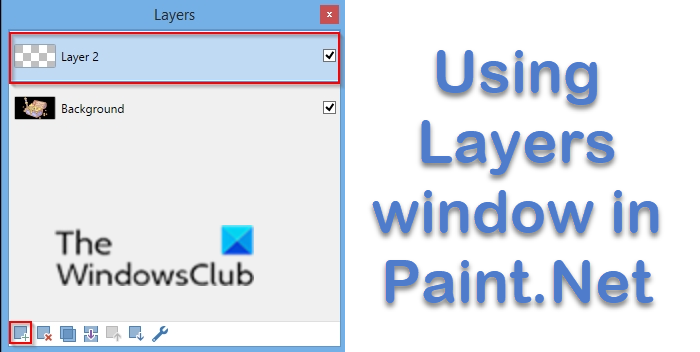
В окне «Слой» щелкните значок Новый слой кнопка для добавления нового слоя; это добавляет новый прозрачный слой к изображению над активным слоем.
2]Как удалить слой
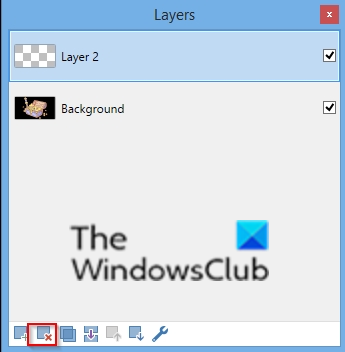
Щелкните значок Удалить слой кнопку, чтобы удалить активный слой с изображения.
3]Как дублировать слой
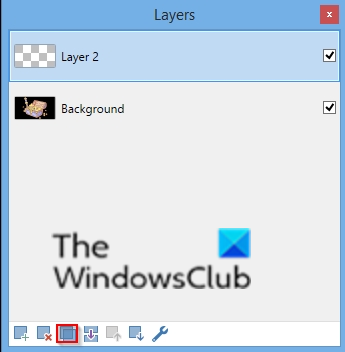
Щелкните значок Дублировать слой кнопку, чтобы скопировать активный слой, включая его содержимое и атрибуты.
4]Как объединить слои вниз
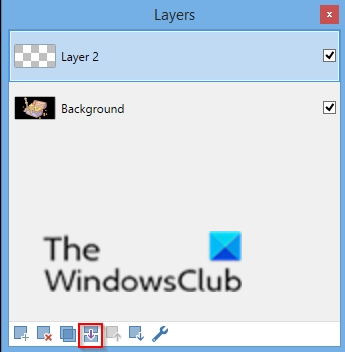
Щелкните значок Объединить слой вниз Кнопка, это берет активный слой и объединяет его в слой под ним в списке окон слоев.
5]Как перемещать слои вверх и вниз.
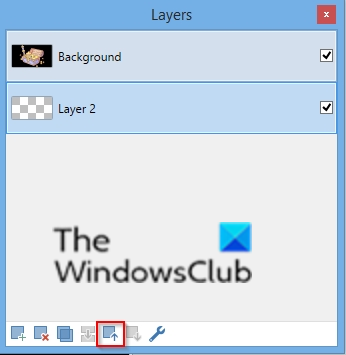
Щелкните значок Переместить слой вверх кнопку, чтобы перемещать активный слой на одну позицию выше в порядке слоев с каждым щелчком.
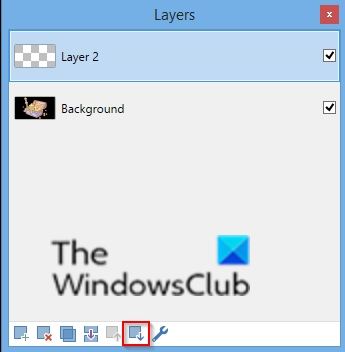
Щелкните значок Переместить слой вниз кнопку, чтобы переместить активный слой на одну позицию ниже в порядке слоев, который нажимается каждый раз.
6]Как использовать свойства слоя
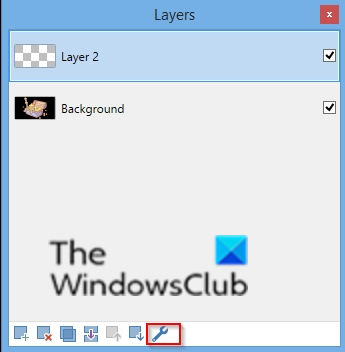
Нажмите Свойства слоя кнопку, чтобы открыть диалоговое окно свойств активного слоя.

В диалоговом окне Свойства слоя вы можете переименовать Слой, и установите Видимость, Режим смешивания, и Непрозрачность.
Затем нажмите В ПОРЯДКЕ после внесения изменений.